Hvilket programmeringssprog er Clash of Clans skrevet i? Kend teknologien bag spillet
Hvilken kode er Clash Of Clans skrevet i? Har du nogensinde spekuleret på, hvilket programmeringssprog der bruges til at skabe det populære mobilspil …
Læs artikel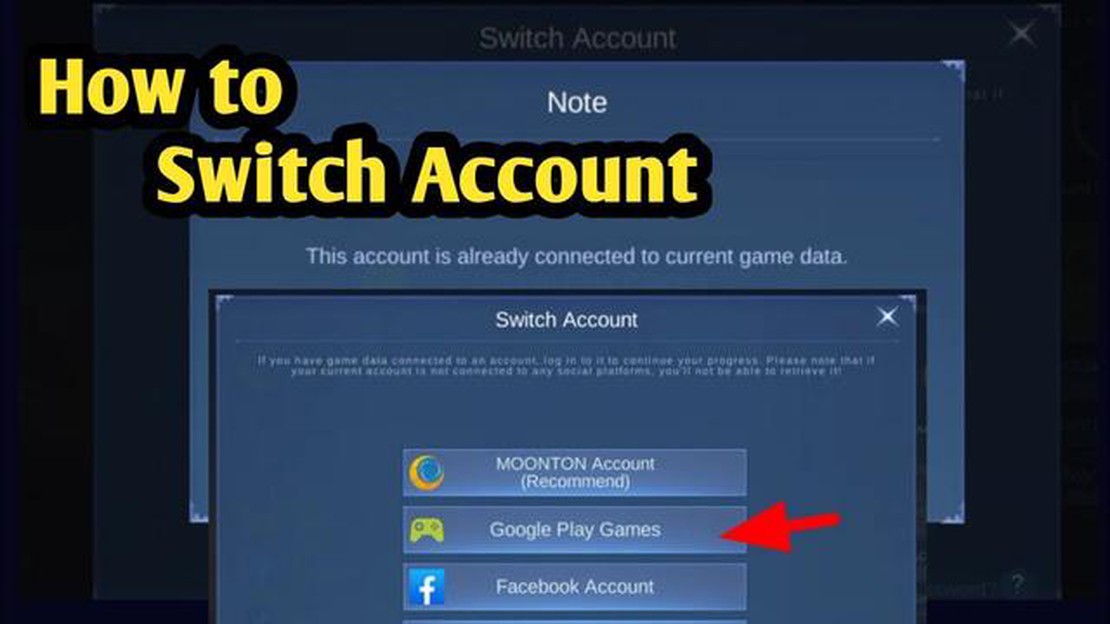
Mobile Legends er et populært MOBA-spil (multiplayer online battle arena), som giver spillerne mulighed for at slå sig sammen og kæmpe mod hinanden i spændende kampe. En af de gode funktioner i spillet er muligheden for at skifte konto, hvilket kan være nyttigt, hvis du vil spille på en anden enhed eller dele din konto med en ven.
I denne trin-for-trin-guide vil vi guide dig gennem processen med at skifte konto i Mobile Legends.
For at skifte konto i Mobile Legends skal du først logge ud af din nuværende konto. Åbn spillet, og gå til indstillingsmenuen. Se efter fanen “Konto”, og tryk på den. Tryk derefter på knappen “Log ud” for at logge ud af din nuværende konto.
Når du har logget ud af din nuværende konto, kan du logge ind med en anden konto. Tryk på knappen “Log ind”, og indtast legitimationsoplysningerne for den konto, du vil skifte til. Det kan være en anden Google Play Games- eller Facebook-konto, som du har knyttet til spillet.
Når du har indtastet legitimationsoplysningerne for den nye konto, vil spillet bede dig om at bekræfte skiftet. Læs oplysningerne omhyggeligt, og tryk på knappen “Bekræft” for at fortsætte.
Det var det! Du har skiftet konto med succes i Mobile Legends. Du kan nu begynde at spille spillet med din nye konto og udforske Mobile Legends’ verden fra et andet perspektiv.
Bemærk: Det er vigtigt at huske, at det ikke anbefales at dele konti, da det kan føre til problemer med kontosikkerheden og overtrædelser af spillets servicevilkår. Brug altid din egen konto, og hold dine login-oplysninger sikre.
Ved at følge disse enkle trin kan du nemt skifte konto i Mobile Legends og nyde spillet med forskellige figurer og fremskridt. Uanset om du vil afprøve forskellige strategier eller bare vil spille med venner, kan det forbedre din spiloplevelse at skifte konto.
Mobile Legends er et populært MOBA-spil (multiplayer online battle arena), hvor spillere kan slå sig sammen og konkurrere mod hinanden. Nogle gange kan spillere ønske at skifte konto i Mobile Legends af forskellige årsager, f.eks. for at spille med venner på en anden konto eller starte på en frisk med en ny konto. Her er en trin-for-trin-guide til, hvordan man skifter konto i Mobile Legends.
Det er vigtigt at bemærke, at når du skifter konto i Mobile Legends, logger du ud af din nuværende konto og ind på den valgte konto. Sørg for at huske dine login-oplysninger for hver konto, da du skal bruge dem til at skifte mellem konti.
Hvis du vil sikre dine konti, anbefales det desuden, at du binder dine konti ved hjælp af indstillingen “Bind Account” i menuen “Account”. Dette vil linke dine spilfremskridt og indstillinger til en ekstern konto (såsom Facebook eller Google) og gøre det nemt at gendanne eller overføre konti.
Nu hvor du ved, hvordan du skifter konto i Mobile Legends, kan du nyde at spille spillet med forskellige konti og udforske forskellige spiloplevelser med venner eller alene!
Læs også: Anmeldelse af Sonic Frontiers: Afsløringen af fremtidens soniske rejse
Bemærk: Det er vigtigt at huske loginoplysningerne til din konto og gemme eventuelle fremskridt eller data sikkert, hvis du har planer om at skifte konto ofte.
Mobile Legends er et populært MOBA-spil (multiplayer online battle arena), hvor spillerne kan konkurrere mod hinanden ved hjælp af forskellige helte og strategier. Nogle gange kan spillere have brug for at skifte mellem konti af forskellige årsager, såsom at spille med venner på en anden konto eller starte forfra. Her er en trin-for-trin-guide til, hvordan man skifter konto i Mobile Legends:
Det er vigtigt at huske, at skift af konto ikke overfører nogen fremskridt eller genstande mellem konti. Hver konto er separat og har sine egne helte, skins og præstationer. Spillere bør sikre sig, at de vælger den rigtige konto, før de logger ind, for at undgå tab af fremskridt eller forvirring.
Desuden bør spillerne også huske på eventuelle regler eller begrænsninger, som Mobile Legends-udviklerne har sat for kontoskift. Overhold altid spillets servicevilkår og retningslinjer for at undgå straffe eller konsekvenser for uautoriseret brug eller deling af konti.
Læs også: Trin til at gendanne din Clash Royale-konto ved hjælp af Facebook
Afslutningsvis er det en ligetil proces at skifte mellem konti i Mobile Legends. Ved at følge de trin, der er skitseret ovenfor, kan spillere nemt skifte mellem konti og nyde at spille spillet med forskellige helte og progressioner. Bare sørg for at vælge den rigtige konto og vær opmærksom på eventuelle regler eller begrænsninger, som spillets udviklere har fastsat.
Mobile Legends er et populært mobilspil, hvor spillere kan slå sig sammen og konkurrere i spændende kampe. Hvis du vil skifte konto i Mobile Legends, hvad enten det er for at spille med en anden profil eller for at overføre fremskridt til en anden enhed, er her en trin-for-trin-guide, der kan hjælpe dig:
Tillykke med det! Du har skiftet konto med succes i Mobile Legends. Nu kan du nyde spillet med en anden profil eller fortsætte med at spille på en anden enhed, mens du bevarer dine fremskridt. Husk at holde styr på dine login-oplysninger, så du nemt kan skifte mellem dine konti i fremtiden.
I Mobile Legends kan det være en fordel at skifte konto af flere forskellige årsager:
Alt i alt kan muligheden for at skifte konto i Mobile Legends forbedre din spiloplevelse og give dig fleksibilitet i forhold til, hvordan du griber spillet an. Uanset om du vil spille afslappet, prøve nye ting eller overvinde eventuelle tilbageslag, kan det være et nyttigt værktøj at skifte konto. Bare husk altid at spille fair og inden for spillets regler!
Ja, det er muligt at skifte konto i Mobile Legends. Spillet giver dig mulighed for at logge ind med flere konti og nemt skifte mellem dem.
Ja, du kan have flere konti i Mobile Legends. Spillet giver dig mulighed for at oprette og gemme flere konti, hver med sin egen fremgang og statistik.
Nej, du behøver ikke at logge ud af din nuværende konto for at skifte til en anden i Mobile Legends. Spillet har en “Switch Account”-funktion, der gør det nemt at skifte mellem gemte konti uden at logge ud.
Når du skifter konto i Mobile Legends, vil dine fremskridt, genstande og statistikker fra den tidligere konto blive gemt. Fremskridt og genstande på den konto, du skifter til, bliver dog indlæst, og du fortsætter med at spille, hvor du slap på den konto.
Ja, du kan skifte konto på forskellige enheder i Mobile Legends. Du skal logge ind på hver enkelt enhed med den konto, du vil skifte til. Dine fremskridt og genstande vil blive synkroniseret på tværs af enhederne, så længe du bruger den samme konto.
Ja, det er sikkert at skifte konto i Mobile Legends. Spillet har et sikkert loginsystem, og dine kontodata er krypterede og beskyttede. Det anbefales dog altid at bruge stærke og unikke adgangskoder til dine konti for at sikre maksimal sikkerhed.
Hvilken kode er Clash Of Clans skrevet i? Har du nogensinde spekuleret på, hvilket programmeringssprog der bruges til at skabe det populære mobilspil …
Læs artikelHvad er ædelstensboksen i Clash of Clans? Clash of Clans er et populært strategispil, hvor spillerne bygger og forsvarer deres egne landsbyer. En af …
Læs artikelSådan gør du krav på dit Nvidia GeForce GTX 970-forlig på 30 dollars Hvis du ejede et Nvidia GeForce GTX 970-grafikkort mellem september 2014 og …
Læs artikelHvor kan man se Call of Duty League? Call of Duty League er en af de mest ventede begivenheder i spilverdenen. Fans fra hele verden venter spændt på, …
Læs artikelHvordan fanger man skinnende pokemon? Hvis du er Pokemon-træner og gerne vil tilføje nogle sjældne og unikke skabninger til din samling, så bør det at …
Læs artikelHvordan får man flere diy-opskrifter på Animal Crossing? Hvis du er en ivrig fan af Animal Crossing: New Horizons, ved du, hvor vigtige DIY-opskrifter …
Læs artikel